Bagaimana untuk menyambungkan pencetak ke komputer riba melalui Wi-Fi?

Pelbagai jenis peralatan pejabat telah lama dan ketat memasuki kehidupan seharian kita. Pencetak terutamanya dalam permintaan. Hari ini, sesiapa yang mempunyai teknik keajaiban ini di rumah dengan mudah boleh mencetak apa-apa bahan untuk diri mereka sendiri tanpa melawat institusi khusus. tetapi ramai pengguna mengalami kesukaran menyambungkan pencetak ke komputer riba melalui rangkaian Wi-Fi... Mari kita fikirkan cara melakukannya dengan betul. Nasib baik, untuk pengguna Windows 7 dan yang lebih baru, kaedah sambungan hampir sama.
Sambungan hotspot Wi-Fi
Terdapat 2 cara mudah untuk menyambungkan pencetak anda ke komputer riba anda melalui Wi-Fi:
- sambungan LAN;
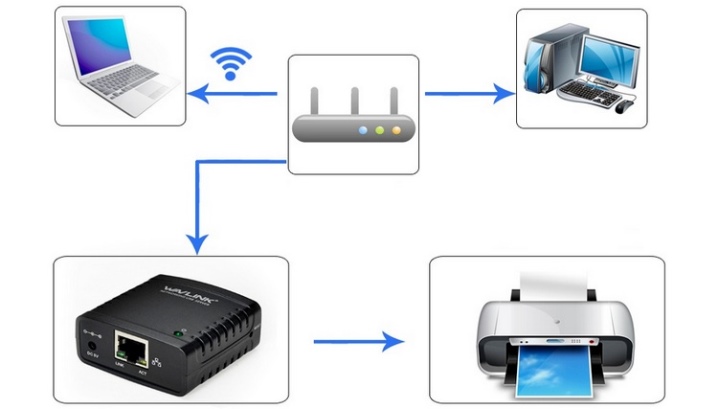
- melalui penghala Wi-Fi.

Mari analisa setiap daripada mereka secara berasingan.
Rangkaian tempatan
Untuk menggunakan pencetak pada masa hadapan, anda mesti sambungkannya ke rangkaian wayarles terlebih dahulu. Ini boleh dilakukan menggunakan algoritma tindakan berikut.
- Tetapkan semula tetapan pencetak kepada tetapan kilang. Malangnya, adalah mustahil untuk memberikan arahan yang lebih tepat, kerana proses ini adalah individu untuk setiap model. Oleh itu, anda perlu membaca arahan pengendalian untuk peranti teknikal ini.
- Sekarang ikut arahan untuk menetapkan tetapan asas untuk pencetak anda.
- Lampu Wi-Fi pada panel pencetak harus bertukar hijau.

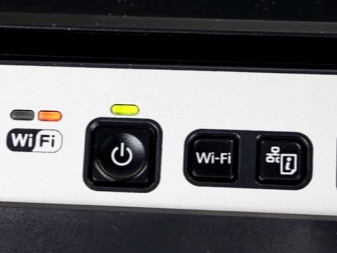
Perkara seterusnya yang perlu dilakukan ialah menyambungkan komputer riba anda ke rangkaian ini.
- Di penjuru kanan sebelah bawah skrin, klik kanan pada ikon rangkaian Wi-Fi.
- Sekarang anda perlu memilih nama pencetak daripada senarai sambungan yang tersedia dan sambungkan.
- Biasanya, dengan tetapan standard pencetak dan sambungan, kata laluan tidak diperlukan, tetapi jika sistem tetap meminta anda untuk menentukannya, maka anda boleh mencari kod dalam manual pengguna (atau ia telah ditetapkan oleh pengguna sebelum ini).
- Ia kekal hanya untuk menunggu sistem pengendalian memasang semua pemacu yang diperlukan pada peranti baharu, selepas itu ia akan sedia untuk digunakan. Jika pemasangan pemacu tidak bermula secara automatik, anda sentiasa boleh memasangnya secara manual menggunakan cakera yang disertakan atau program khas.
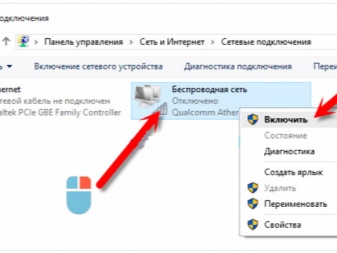

Seperti yang anda lihat, menyambung dengan cara ini bukan sahaja agak mudah, tetapi juga tidak memerlukan sebarang pendawaian sama sekali.
Tolak anda boleh menamakan fakta bahawa anda perlu memutuskan sambungan Wi-Fi ke Internet dari semasa ke semasa jika ia hanya digunakan untuk menyambungkan pencetak.
Melalui penghala
Pertimbangkan sekarang kaedah sambungan yang mengelakkan pertukaran antara rangkaian wayarles setiap kali anda perlu menggunakan pencetak. Ia dianggap cara yang lebih mudah daripada yang sebelumnya.
Untuk mewujudkan sambungan ini, anda perlu menggunakan wizard pemasangan wayarles, yang terbina dalam sistem pengendalian setiap komputer riba.
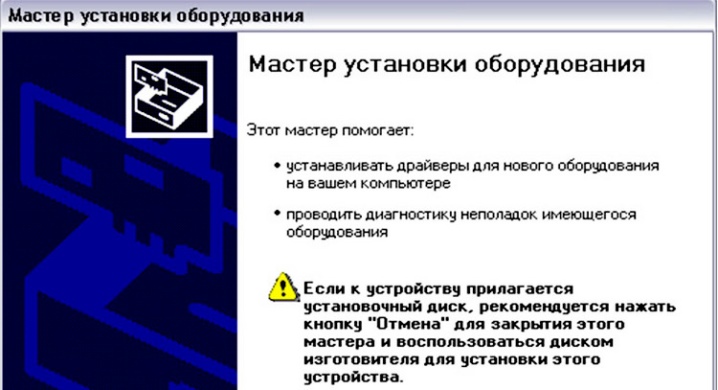
Walau bagaimanapun, sebelum melakukan ini, pastikan anda memastikan pencetak anda boleh menyambung ke peranti lain menggunakan wizard ini. Jika arahan pengendalian menunjukkan bahawa peranti menyokong penyulitan WEP dan WPA, ini bermakna anda pasti akan dapat membuat sambungan.
- Langkah pertama ialah pergi ke tetapan pencetak dan pilih item "Rangkaian". Senarai semua rangkaian wayarles yang tersedia untuk sambungan akan muncul.
- Pilih rangkaian Wi-Fi yang dikehendaki.
- Masukkan kunci penyulitan rangkaian (kata laluan).
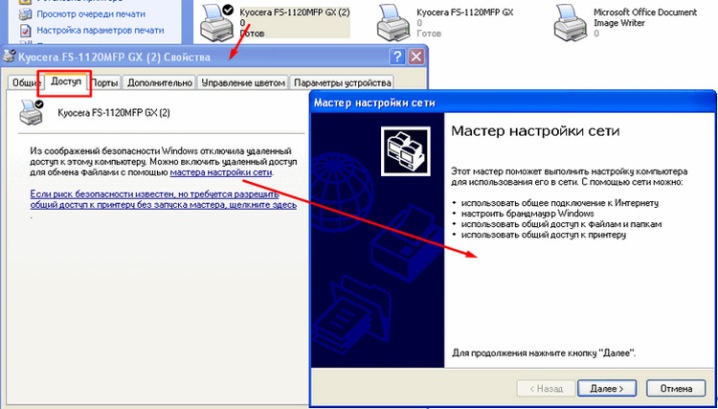
Peranti kini disambungkan ke rangkaian wayarles.Kelebihan kaedah ini ialah anda boleh menggunakan pencetak dari mana-mana peranti yang disambungkan ke rangkaian yang sama, sama ada telefon pintar, SmartTV atau komputer peribadi.
Bagaimanakah cara saya berkongsi cetakan?
Untuk berkongsi penggunaan pencetak anda, pertama anda perlu menyambungkan peranti percetakan ke komputer riba menggunakan kabel USB biasa.


Kaedah ini boleh berguna apabila anda boleh menyambungkan pencetak ke PC rumah anda menggunakan sambungan berwayar. Walau bagaimanapun, anda juga perlu menyambungkan komputer riba anda ke rangkaian.
Selepas memastikan pencetak berwayar, anda boleh mula mengkonfigurasinya... Untuk melakukan ini, pergi ke "Panel Kawalan" melalui menu "Mula" dan pilih "Peranti dan Pencetak".
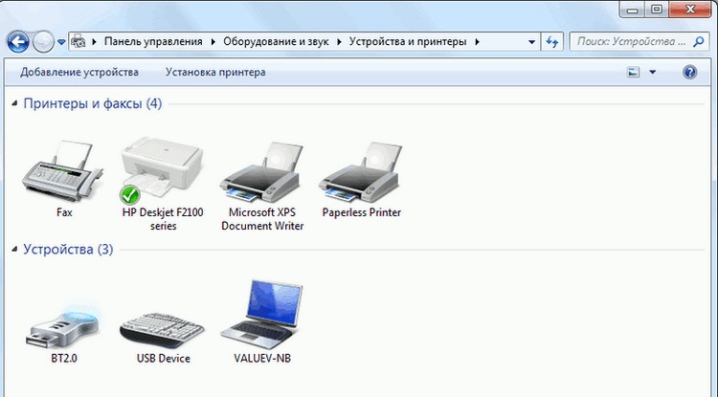
Sekarang daripada senarai peranti yang tersedia pilih pencetak sedia ada, dan kemudian klik kanan padanya. Dalam senarai yang terbuka, klik "Properties Pencetak".
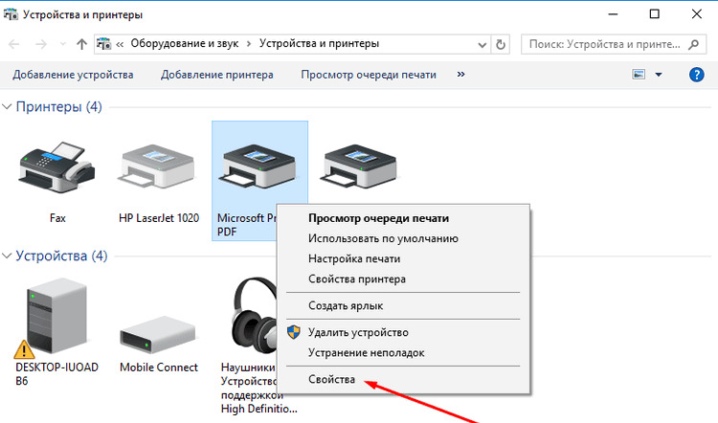
Di sini kami hanya berminat tab akses, dan lebih khusus lagi - item "Berkongsi pencetak ini"... Pastikan terdapat tanda semak di sebelahnya dan dalam kotak di bawah nama rangkaian untuk pencetak ditentukan.
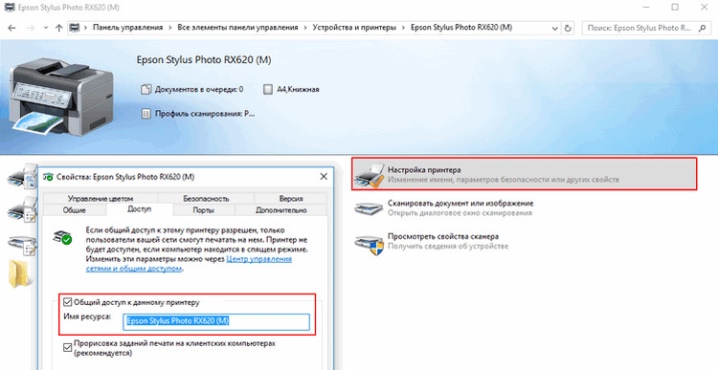
Selepas menyimpan tetapan ini, anda boleh mencabut kabel USB dan menguji kefungsian. Pergi ke "Peranti dan Pencetak" sekali lagi dan klik "Tambah Pencetak". Dalam tetingkap yang terbuka, daripada dua item yang tersedia, pilih "Tambah rangkaian, pencetak wayarles atau Bluetooth". Selepas itu, senarai semua peranti yang tersedia akan muncul dalam tetingkap.
Ambil perhatian bahawa nama pencetak dalam senarai ini akan sama seperti yang diberikan semasa ia dikongsi.
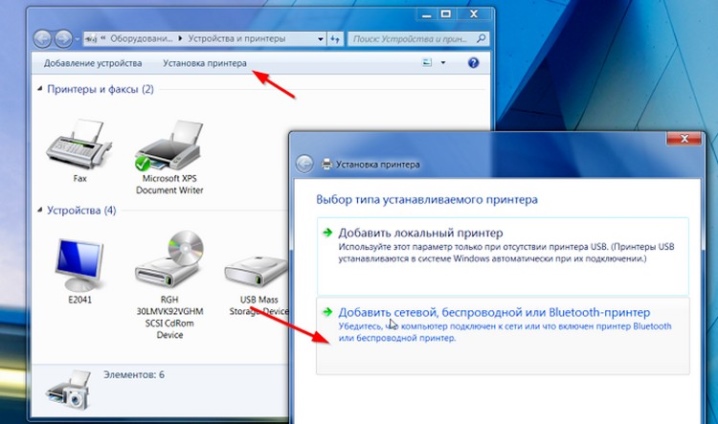
Pilihnya daripada senarai dan klik "Seterusnya". Kini tinggal menunggu siapnya persediaan dan membuat cetakan ujian. Peranti kini tersedia sepenuhnya untuk semua komputer riba dan komputer sedia ada.
Petua operasi
Malangnya, anda tidak akan dapat menyambungkan pencetak rumah biasa ke komputer atau komputer riba melalui sambungan wayarles. Hakikatnya ialah model mudah sedemikian tidak menyokong jenis sambungan ini, jadi anda perlu melakukannya terhad kepada sambungan USB.

Sebelum anda mula mencetak sebarang dokumen penting, anda perlu memastikannya pencetak telah disediakan. Jika tidak, anda perlu mengkonfigurasinya sendiri. Dalam kes ini, ia mengikuti beri perhatian khusus kepada inden dari tepi helaian, penskalaan teks, imej dan parameter lain yang serupa.
Jika anda perlu mencetak imej yang diambil daripada sumber Internet, anda perlu memberi perhatian kepada saiznya. Ia mestilah sekurang-kurangnya 1440x720 piksel, jika tidak, gambar tidak terlalu jelas (seolah-olah kabur).

Nasib baik, proses mencetak dengan pencetak yang disambungkan dengan kabel atau secara wayarles tidak berbeza, jadi apa yang anda perlu lakukan ialah klik pada butang "Cetak" dan semak bahawa bahan masa depan dipaparkan dengan betul.
Masalah yang mungkin
Kadangkala mungkin terdapat beberapa masalah atau ralat semasa menyambung secara wayarles. Mari analisa yang utama, serta penyelesaiannya.
Jangan bimbang dan panik jika anda gagal mewujudkan sambungan yang stabil pada kali pertama, dan dalam kes apabila komputer riba tidak melihat peranti itu. Kemungkinan besar, ini disebabkan oleh beberapa perkara yang mudah kesilapan perisian atau ketidakpedulian pengguna.
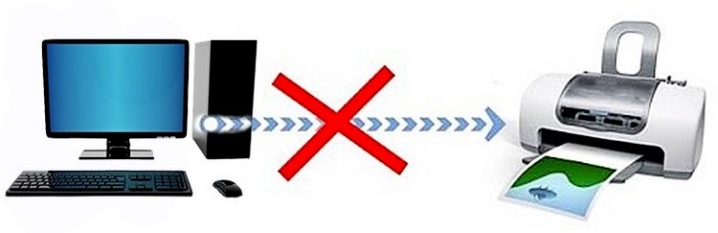
Berikut ialah senarai masalah sambungan klasik dan cara membetulkannya.
- Jika pencetak disambungkan, tetapi pencetakan tidak dilakukan, sebabnya mungkin terletak pada pemasangan pemacu yang salah atau ketidakserasiannya dengan versi sistem pengendalian semasa. Cuba nyahpasang dan pasang semula pemacu peranti. Jika itu tidak membantu, muat turun versi lama perisian yang sama.
- Penghala mungkin tidak menyokong model perkakasan ini. Dalam kes ini, masalah tidak dapat diselesaikan. Hanya pembelian pencetak baharu yang menyokong jenis sambungan ini akan membantu.
- Tetapan wayarles pada komputer riba tidak betul.Untuk menyelesaikan isu ini, cuba alih keluar rangkaian wayarles dan kemudian tambah semula dan sambungkan semula rangkaian wayarles.
- Tetapan perkakasan yang salah. Dalam kes ini, disyorkan untuk menetapkan semula pencetak kepada tetapan kilang dan kemudian menyambung semula.


Menyambung pencetak ke komputer riba tidaklah sesukar yang disangka. Selain itu, dapat menyambungkannya secara wayarles akan menyelamatkan anda daripada sarang labah-labah kabel dan lampiran ke tempat yang sama.
Anda boleh bekerja dari mana-mana sahaja di rumah tanpa perlu kembali ke pencetak setiap kali anda perlu mencetak sesuatu.
Anda boleh mengetahui lebih lanjut tentang cara menyambungkan pencetak ke komputer riba melalui Wi-Fi dalam video berikut.













Komen telah berjaya dihantar.